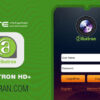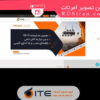۱- دستگاه Nvr (دستگاه رکوردر )
۲- دوربین wifi (به تعدادپک ۴ یا ۸ کاناله )
۳- آداپتور۱۲ ولت (به تعداد دوربین ها) و یک عدد برای دستگاه Nvr
۴_ آنتن wifi برای دوربین ها (به تعداد دوربین ها)
۵- آنتن wifi برای دستگاه Nvr ) 2عدد )
۶-آنتن افزایش طول برای دستگاه Nvr
۷-دفترچه راهنمایی فارسی و انگلیسی
مراحل نصب :

۱- ابتدا آنتن دوربین ها را به دوربین وصل کنید و سپس دوربین ها را در مکان های مورد نظر خود نصب کنید و سپس آداپتور دوربین را نیز به دوربین وصل کنید و مطمئن شوید دوربین ها روشن باشند.
۲- دستگاه Nvr را از پک خارج کنید آنتن های wifi دستگاه را متصل کنید بعد هارد را داخل دستگاه nvr نصب کنید، موس را به دستگاه وصل کنید و سپس آداپتور مربوط به دستگاه را متصل و Nvr را روشن کنید.
۳- بعد از روشن شدن دستگاه روی صفحه اصلی منو کلیک راست فرمائید. با نام کاربری admin و کلمه عبور ۱۲۳۴۵۶ وارد منوی دستگاه شوید.
مرحله چهارم :
در منوی اصلی گزینه Network را انتخاب کنید:

مرحله پنجم :
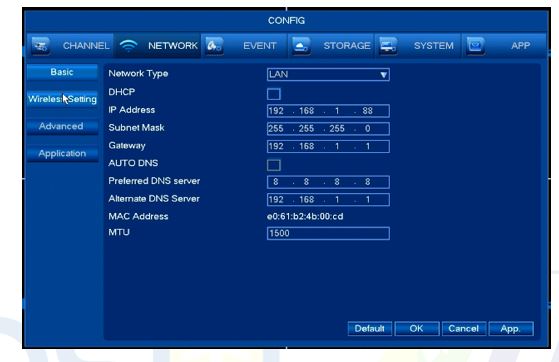
از سمت چپ منو wireles setting را انتخاب کنید.
مرحله ششم :
در این قسمت در وسط صفحه روی گزینه auto-pair کلیک کنید.

مرحله هفتم :
بعد از انتخاب auto pair آن را تائید کنید و حداکثر ۳۰ ثانیه مدت زمانی است که دوربین ها با دستگاه ارتباط برقرار خواهند کرد.


مرحله هشتم :
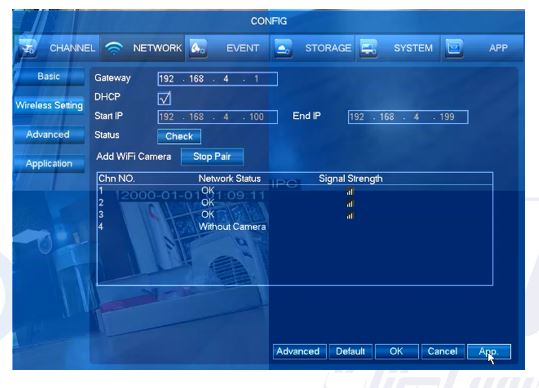
پس از شناسایی دوربین ها توسط دستگاه در کنار شماره کانال دوربین ها علامت ok دیده خواهد شد و یک علامت شبکه wifi که نشان دهنده نوع ارتباط و صحت آن است. در نهایت تصاویر دوربین ها روی نمایشگر قابل روئیت خواهد بود.
مرحله نهم :
توجه داشته باشید همه دوربین های wifi قبلا روی دستگاه تعریف شده اند و نیازی به تنظیم خاصی از سمت شما برای شناسایی دوربین ها نیست.
∗ توجه ∗
درصورتی که دوربین ها در دستگاه شناسایی نشد همه دوربین ها از طریق یک کابل شبکه به یک سویچ یا مودم وصل کنید و دوباره مرحله قبل را تکرار کنید.
تنظیمات هارد دیسک و ضبط:
۱- پس از نصب هارد دیسک در داخل دستگاه Nvr از طریق منوی اصلی گزینه storegae را انتخاب کنید.

۲ – در قسمت HDD Manage هارد دیسک شما مشخص است آن را انتخاب کنید و یکبار Format کنید. برای اینکار از منوی پایین صفحه گزینه فرمت را انتخاب نمائید پس از تائید این گزینه دستگاه یکبار خاموش روشن خواهد شد و وضعیت هارد دیسک شما در این قسمت باید بصورت Normal باشد.
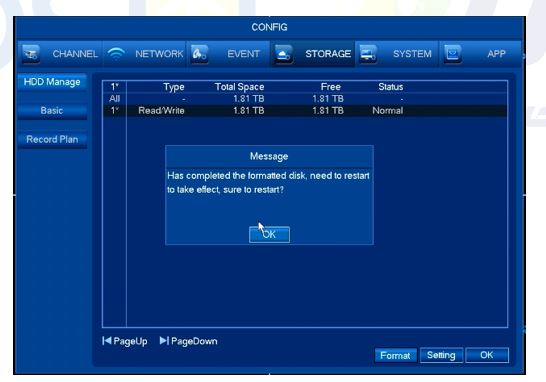


۳ – پس از فرمت کردن هارد دیسک باید تنظیمات نحوه ضبط دستگاه انجام شود. بصورت کلی تنظیمات پیش فرض ضبط دستگاه بصورت تمام وقت در تمام روزهای هفته می باشد، برای انجام این کار در منوی storage یعنی منوی قبلی rocord plan را انتخاب کنید.
۴ – در این قسمت یک کانال را انتخاب کنید و در سمت راست روی عبارت setting کلیک کنید. در این قسمت شما میتوانید نوع حالت ضبط، ساعات و روزهای آن را مشخص کنید، نوع حالت ضبط می تواند بصورت یکپارچه Normal یا بصورت حساس به حرکت MD انتخاب شود در پایین صفحه هم روزهای هفته را باید انتخاب کنید که می تواند گزینشی باشد. (یعنی در کدام روز هفته تنظیمات ضبط دستگاه به چه صورت باشد).


۵ – در این عکس تنظیمات بصورت یکپارچه ( یعنی تمام وقت انجام شده است).
۶ – در این عکس تنظیمات بصورت حساس به حرکت برای تمام روزهای هفته انجام شده است.
تنظیمات نحوه ضبط روی هارد دیسک :
پس از پر شدن ظرفیت هارد دیسک برای این کار در منوی storage گزینه basic را انتخاب کنید. و گزینه Hdd Full را روی گزینه overlay قرار دهید.

تنظیمات عمومی دستگاه :
در منوی اصلی وارد زیرمنوی system شوید. در این قسمت می توانید زبان دستگاه، تاریخ، ساعت دستگاه و منطقه زمانی را تنظیم کنید (دستگاه از زبان شیرین فارسی به همراه تقویم شمسی پشتیبانی می کند).
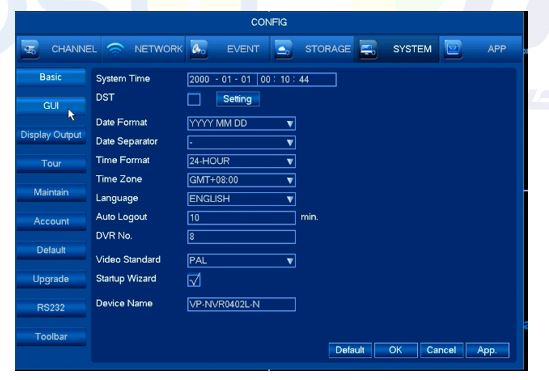

تنظیمات شبکه و انتقال تصویر :
۱- این دستگاه قابلیت استفاده بعنوان دستگاه Nvr در بستر کابلی را هم دارد و می توانید همه دوربین های وای فای را درصورت لزوم بصورت کابلی با اتصال به یک سوئیچ و اتصال سوئیچ به دستگاه استفاده نماید. برای این کار ابتدا در منوی دستگاه وارد تنظیمات Network شوید و پس از انتخاب رنج شبکه دستگاه در رنج شبکه دوربین ها این کار امکان پذیر خواهدشد، آی پی پیش فرض دوربین های ۱۹۲.۱۶۸.۱.۸۶ می باشد. برای انجام انتقال تصاویر دوربین هم در این مرحله رنج آی پی دستگاه باید هم رنج مودم شما باشد، در صورتی که رنج آی پی مودم خود را نمی دانید توصیه می شود گزینه dhcp را فعال کنید تا دستگاه بصورت خودکار از مودم آی پی دریافت کند.
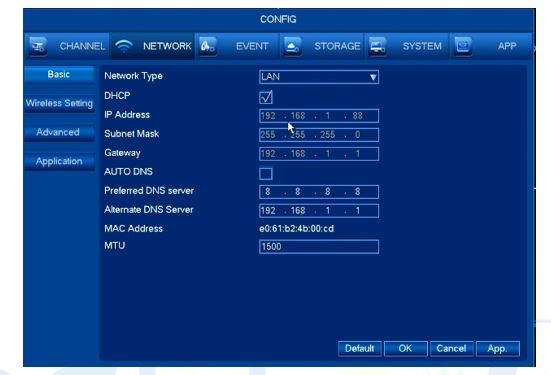

۲- برای تعریف دوربین ها بصورت کابلی در منوی اصلی روی گزینه channel کلیک کنید و بعد از انتخاب گزینه search دوربین ها را اضافه کنید.
تنظیمات انتقال تصویر :

۱- پس از این که در قسمت تنظیمات شبکه، تنظیمات شبکه دستگاه را انجام دادید برای اتصال دستگاه به مودم و اینترنت باید رنج آی پی دستگاه در رنج مودم باشد که هم بصورت دستی امکان پذیر هست و هم استفاده از سرویس dhcp که در قسمت قبل هم توضیح داده شد. پس از انجام این کار وارد منوی اصلی شوید و در منو config app را انتخاب فرمایید.
۲- در این منو گزینه p2p را انتخاب کنید.
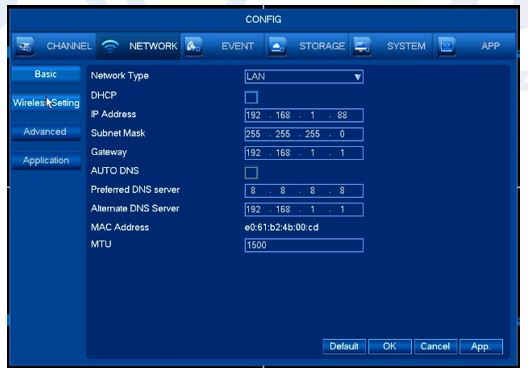
۳ – در این منو در بالای صفحه گزینه Enable را open انتخاب کنید و در قسمت پایین trandfer mode را روی حالت fluence بگذارید، تیک account reuse را بزنید، در زیر این گزینه Device id و Password شناسه دستگاه برای انجام انتقال تصویر می باشند. همچنین یک Qrcode در سمت چپ موجود است که همان شناسه دستگاه است که شما با اسکن کردن این شناسه توسط گوشی های هوشمند به این شناسه دسترسی خواهید داشت. توجه داشته باشید قسمت password قابل تغییر است و می توانید آن را تغییر دهید.

∗ توجه ∗
برای اطیمنان از صحت عمکلرد دقت کنید وضعیت Status حالت online را نمایش دهد که نشانگر اتصال درست دستگاه به سرور P2p می باشد.
۴ – پس از انجام این مرحله نرم افزار vssmobile را از طریق googleplay یا appstore دانلود کنید و پس از ورود به برنامه شناسه و پسورد دستگاه را وارد کنید. و تصاویر را مشاهده فرمائید. (در صورت نیاز به توضیحات کامل تر به سایت www.rdsiran.com مراجعه فرمائید.)

امیدواریم مقاله فوق توانسته باشد هر چند اندک در جهت جلوگیری متضرر شدن خریداران دوربین مداربسته اطلاعاتی را به نظر برساند . در آخر پیشنهاد می شود ، همواره در خرید ها کسب اطلاعات را فراموش نکنید .
همکاران ما در شرکت ایمن تصویر امرتات نیز همواره آماده ارائه راهنمایی و مشاوره در خرید دوربین مداربسته می باشند .